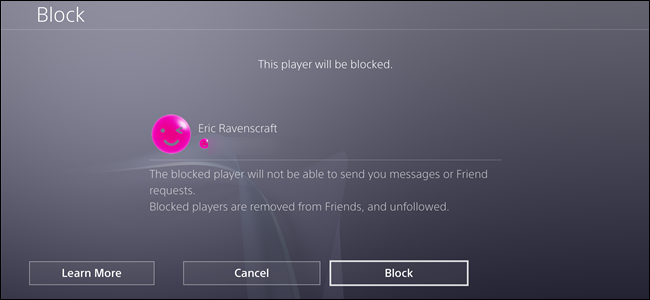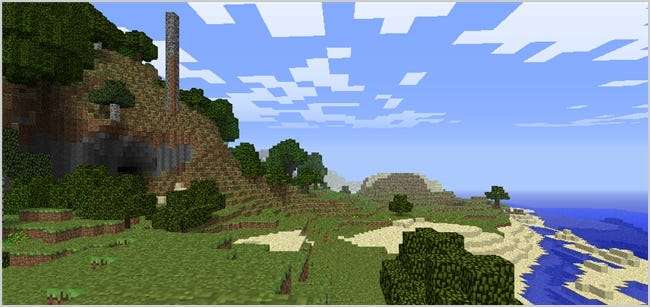
Pokud jste hráli Minecraftu, pak snadno zjistíte, jak zábavná to může být. Spuštění vlastního serveru vám umožní přivést všechny své přátele do stejné hry a můžete si hrát s pravidly, která musíte udělat nebo porušit. Je to vrchol v již návykové hře!
Už jsme vám to ukázali Jak začít s Minecraftem, láskou geeků ke hře . Co je lepší než pro jednoho hráče? Multiplayer, samozřejmě! Můžete se připojit k jednomu ze stovek serverů na minecraftservers.net začít nebo hledat exkluzivnější, ale nakonec jste vázáni jejich pravidly a diskrétností. Spuštění vlastního serveru umožňuje vám a vašim přátelům hrát společně s vašimi vlastními pravidly a je to opravdu snadné.
Stahování a první spuštění
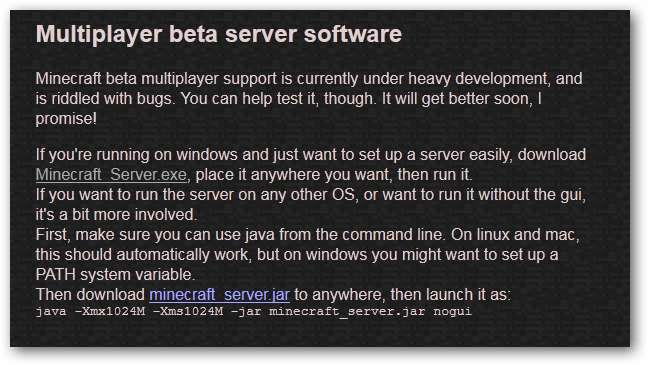
Vraťte se k Stránka ke stažení Minecraftu a přejděte dolů do sekce „Softwarový server pro více serverů beta“. Uživatelé systému Windows si mohou jednoduše stáhnout soubor .exe a spustit jej. Uživatelé OS X a Linux by si měli stáhnout soubor .jar a poté spustit server pomocí následujícího příkazu v Terminálu:
java -Xmx1024M -Xms1024M -jar minecraft_server.jar nogui
Pokud chcete svému serveru věnovat více (nebo méně) paměti RAM, změňte 1024M na něco jiného, například 2048M. První číslo je maximální částka, kterou lze použít, a druhé číslo je minimální. Jelikož je vše v Javě, měli byste mít alespoň náhradní koncert RAM, který můžete věnovat Minecraftu. Věci mohou být neposlušné při slušném množství lidí, kteří hrají, zvláště když začnete dělat šílené věci, jako je vyhodit do vzduchu obrovské jeskyně s obrovským množstvím TNT.
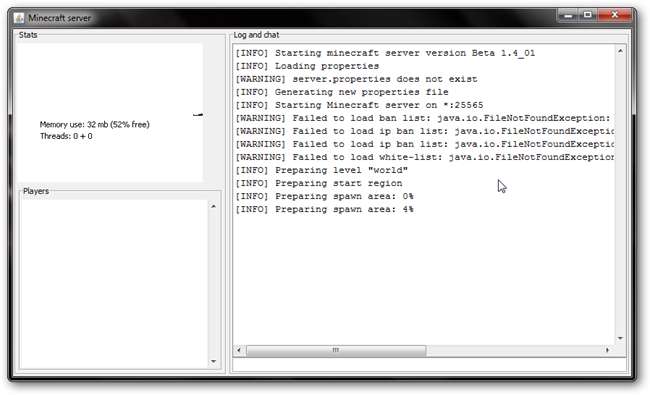
V okně serveru uvidíte nalevo využití paměti a procesoru, vlevo dole seznam připojených hráčů a na pravé straně okno protokolu a chatu. Při prvním spuštění serveru se nejprve vyskytnou nějaké chyby. To je normální, takže nepanikařte!
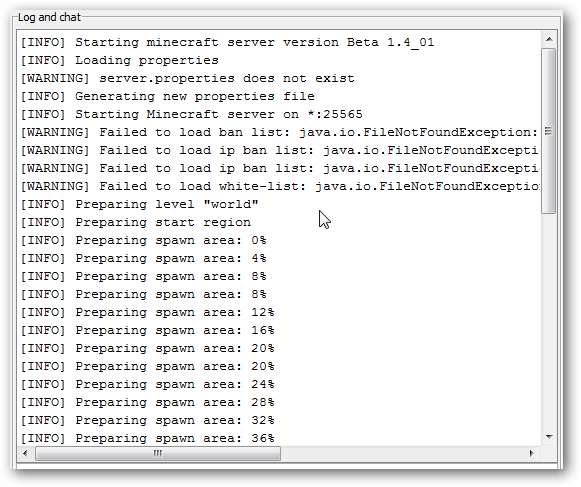
Server nenalezl potřebné konfigurační soubory, takže je vytvoří. Některé nové soubory uvidíte ve stejné složce jako váš server.
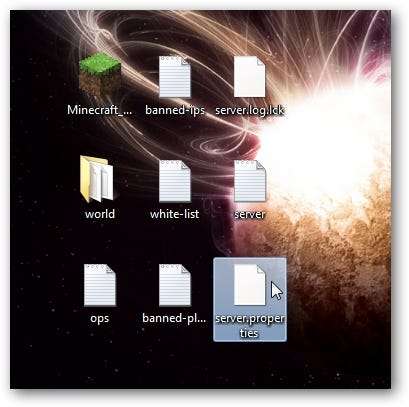
K dispozici je složka „svět“, která obsahuje mimo jiné vygenerovanou oblast mapy, seznam operací a soubor server.properties.
Jakmile se svět vygeneruje, obdržíte malé upozornění na soubor nápovědy. Zavřete server, nebo pokud jej spouštíte v Terminálu, zadejte „stop“ (bez uvozovek). Vyladíme to a nemůžeme to udělat, když je server spuštěný.
Vylepšení vlastností serveru
Otevřete soubor server.properties v poznámkovém bloku. Uvidíte něco takového:

Uvidíte několik důležitých možností.
- level-name: Toto je název vašeho světa Minecraftu. Pokud tento název změníte, server vyhledá složku se shodným názvem a pokud žádný není nalezen, vygeneruje novou úroveň s tímto názvem.
- spawn-monsters: Je-li nastaveno na false, monstra jako zombie, kostry a popínavé rostliny se neobjeví. Často vypnuto pro „operační“ nebo „kreativní“ servery, kde každý staví a na přežití se hra nezaměřuje.
- spawn-animals: Je-li nastaveno na false, zvířata jako vlci, krávy, ovce a kuřata se neobjeví.
- pvp: Pokud je nastaveno na hodnotu false, hráči si nebudou moci navzájem ubližovat, i když stále můžete způsobit poškození vytlačením ostatních hráčů z říms.
- white-list: Je-li nastavena hodnota true, server povolí úspěšné připojení a přehrávání pouze uživatelských jmen v souboru „white-list.txt“.
Úplný popis všech možností najdete v Stránka Minecraft Wiki na serveru.properties . Jakmile dokončíte změny v tom, co chcete, uložte soubor.
Protože je to váš server, nezapomeňte přidat své uživatelské jméno pro Minecraft do souboru „ops.txt“. Tímto způsobem budete „operátorem“ s plnými administrátorskými právy. Můžete si vygenerovat libovolný předmět, který chcete zakázat, zakázat hráčům, aktivovat ostatní hráče a měnit čas ve hře.
Aby se vaši přátelé mohli připojit k vašemu serveru, musíte na routeru nakonfigurovat přesměrování portů. Výchozí port je 25565, ale toto lze změnit v souboru server.properties. Vaši přátelé budou potřebovat vaši IP adresu (nebo DNS alias / přesměrování) a toto číslo portu, aby se mohli připojit.
Až budete připraveni, znovu spusťte server.
Hraní na serveru
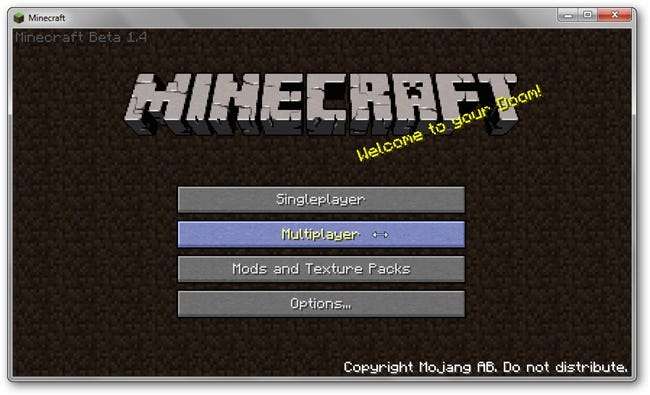
Když spustíte Minecraft, dostanete možnost připojení k serveru pro více hráčů. Kliknutím na něj můžete zadat informace o jeho adrese.
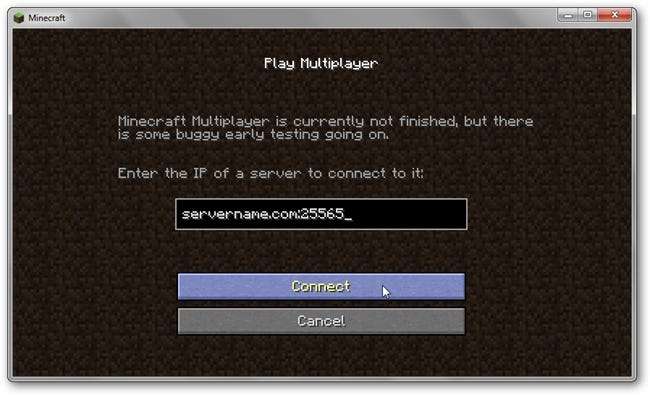
Pokud hrajete na stejném počítači jako váš server, stačí zadat „localhost“ (bez uvozovek). V opačném případě připojte adresu IP nebo název domény svého serveru. Klikněte na připojení a připojíte se k serveru.
Stisknutím klávesy T vyvolejte konzolu chatu.
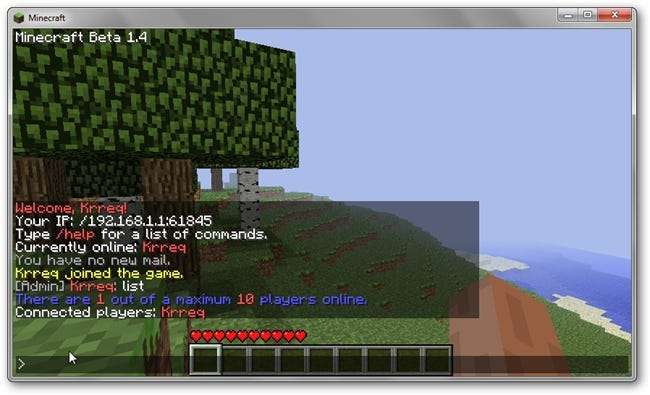
Uvidíte všechny veřejné zprávy od uživatelů, systémové zprávy a příkazy, které jste provedli. Všimněte si malé výzvy (>) v levém dolním rohu. Když něco napíšete a stisknete Enter, odešle zprávu všem ostatním hráčům ve skupinovém chatu. I zde můžete provádět příkazy a vždy začínají lomítkem (/).
Jako operaci byste měli být schopni napsat „/ list“ a stisknout Enter pro zobrazení seznamu všech připojených hráčů. Můžete také dát předměty libovolnému hráči (včetně sebe), zakázat a prominout konkrétní uživatele a změnit systémový čas. Pokud si nejste jisti požadavkem konkrétního příkazu, můžete zadat „/ help“ a získat další informace. Úplný seznam příkazů serveru najdete v Stránka Příkazy serveru Minecraft Wiki .
Nyní jděte a řekněte všem svým přátelům, aby se připojili! Není nic, co by překonávalo budování mohutných struktur, zkoumání obrovské krajiny a těžbu v horách, kromě toho, že to děláte s 8 svými nejlepšími přáteli.